7-Zip是一个开源的文件压缩和解压工具,广泛用于处理各种压缩格式。除了基本的压缩功能,7-Zip还提供了强大的加密功能,允许用户通过设置密码来保护压缩文件的内容不被未授权访问。以下是如何使用7-Zip加密文件的步骤。
1. 安装7-Zip
首先,确保你的电脑已经安装了7-Zip。如果尚未安装,可以访问7-Zip的官方网站(https://www.7-zip.org)下载并安装适合你操作系统的版本。
百度网盘链接: https://pan.baidu.com/s/1VtHaRgUwq6esN88ZvjPbuw?pwd=mumu 提取码: mumu
2. 创建加密压缩文件
选择文件或文件夹:右键点击想要压缩并加密的文件或文件夹。
选择7-Zip:从右键菜单中选择“7-Zip” > “添加到压缩包…”。这将打开7-Zip的压缩设置窗口。
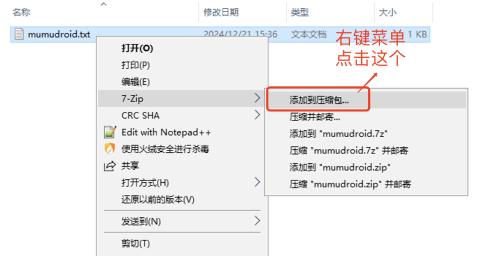
3. 选择压缩格式和设置加密密码
在弹出的窗口中,你可以选择压缩格式。7-Zip支持多种压缩格式,如ZIP、7z等。推荐使用“7z”格式,因为它提供更高的压缩比和更强的加密功能。当然ZIP格式的兼容性更好!
在压缩设置窗口中,找到“加密”部分。输入你想要设置的密码。请注意:
7-Zip采用AES-256加密算法,这是一种非常安全的加密方式。
在“加密方法”下拉菜单中,确保选择了“AES-256”加密算法。
可选项:勾选“加密文件名”选项,这样即使是文件列表也会被加密,无法直接看到压缩包内包含哪些文件。
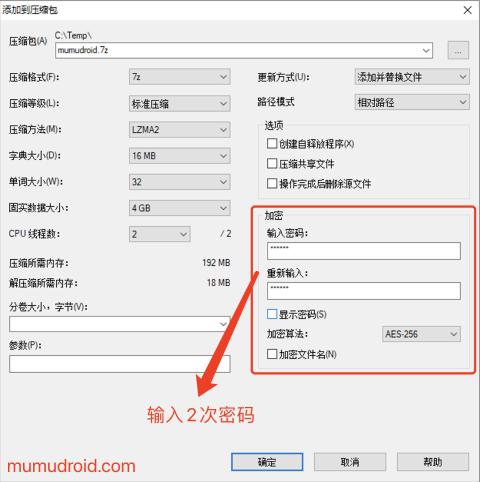
4. 完成加密
设置完密码后,点击“确定”按钮,7-Zip将开始压缩并加密文件。生成的压缩文件需要密码才能解压缩。你可以将这个加密压缩包发送给其他人,但他们需要正确的密码才能访问文件内容。
5. 解压加密文件
当你或接收者需要解压加密的文件时,只需右键点击该压缩包,选择“7-Zip” > “提取到...”并输入密码。只有输入正确的密码,才能成功解压文件。
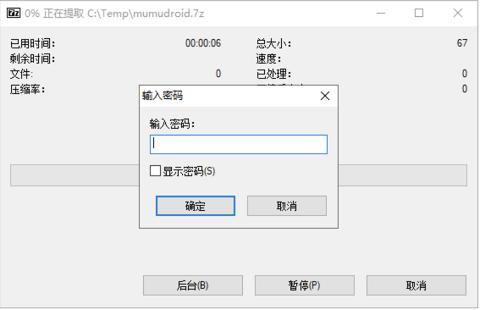
使用7-Zip加密文件是一种简便又安全的保护文件隐私的方式。通过设置强密码和启用AES-256加密,用户可以有效地防止文件被未经授权的人访问。由于7-Zip是开源且免费的工具,它为用户提供了一种高效、经济的文件加密解决方案。